إعداد العناصر للنسخ
يمكنك تغيير إعدادات النسخ مثل حجم الصفحة ونوع الوسائط والكثافة.
في وضع النسخ، اضغط على زر القائمة/الاتصال اللاسلكي (Menu/Wireless connect)، واستخدم الزر 
 لتحديد عنصر إعداد، ثم اضغط على الزر موافق (OK).
لتحديد عنصر إعداد، ثم اضغط على الزر موافق (OK).
استخدم الزر 
 لضبط كل عنصر من عناصر الإعداد، ثم اضغط على الزر موافق (OK). يتم عرض عنصر الإعداد التالي.
لضبط كل عنصر من عناصر الإعداد، ثم اضغط على الزر موافق (OK). يتم عرض عنصر الإعداد التالي.
تتحول شاشة LCD إلى شاشة وضع الاستعداد للنسخ عند اكتمال جميع الإعدادات.
 ملاحظة
ملاحظة
-
تشير
 (النجمة) الموجودة على شاشة LCD إلى الإعداد الحالي.
(النجمة) الموجودة على شاشة LCD إلى الإعداد الحالي. -
لا يمكن تحديد بعض الإعدادات مقترنة مع إعداد عناصر الإعداد الأخرى أو قائمة النسخ.
-
يتم الاحتفاظ بإعدادات حجم الصفحة ونوع الوسائط وما إلى ذلك حتى إذا تم إيقاف تشغيل الطابعة.
-
Enlarge/Reduce
لتحديد طريقة التصغير/التكبير.
على سبيل المثال:

 ملاحظة
ملاحظة-
يتم عرض عنصر الإعداد في الحالات التالية.
-
عند تحديد النسخ القياسي
-
عند تحديد Borderless copy للإعداد Special copy
-
-
-
Copy intensity
لتغيير الكثافة (السطوع).
على سبيل المثال:

 ملاحظة
ملاحظة-
إذا قمت بتحديد Auto adjust، فقم بتحميل المستند الأصلي على السطح الزجاجي.
-
إذا قمت بتحديد Manual adjust، فاستخدم الزر
 لتقليل الكثافة أو الزر
لتقليل الكثافة أو الزر  لزيادتها.
لزيادتها.
-
-
Page size
لتحديد حجم الصفحة الخاص بالورق الذي تم تحميله.
على سبيل المثال:

 ملاحظة
ملاحظة-
بعض عناصر الإعداد غير متاحة وفقًا لدولة أو منطقة الشراء.
-
-
Media type
لتحديد نوع الوسائط من الورق الذي تم تحميله.
على سبيل المثال:

-
Print quality
حدد جودة الطباعة وفقًا للمستند الأصلي.
على سبيل المثال:

 ملاحظة
ملاحظة-
إذا قمت باستخدام Draft مع تحديد نوع الوسائط على Plain paper، ولم تكن الجودة كما هو متوقع، فحدد Standard أو High ثم حاول النسخ مرة أخرى.
-
قم بتحديد High لإجراء النسخ بتدرج رمادي. يُستخدم إعداد تدرج الرمادي في الحصول على تدرج ألوان في نطاق درجات اللون الرمادي بدلاً من الأسود أو الأبيض.
-
-
4-on-1 layout
حدد التخطيط عند نسخ أربع صفحات من المستندات الأصلية على ورقة واحدة عن طريق تصغير حجم كل صورة. تتوفر أربعة تخطيطات مختلفة.
على سبيل المثال:

 ملاحظة
ملاحظة-
يتم عرض عنصر الإعداد فقط عند تحديد 4-on-1 copy للإعداد Special copy.
-
-
Collate
حدد ما إذا كنت ستحصل على نتائج طباعة تم فرزها عند طباعة نُسخ متعددة من مستند أصلي متعدد الصفحات أم لا.
على سبيل المثال:

 ملاحظة
ملاحظة-
يتم عرض عنصر الإعداد عند تحديد النسخ القياسي.
-
-
2-sided
حدد ما إذا كنت ستقوم بإجراء النسخ على الوجهين أم لا.
على سبيل المثال:
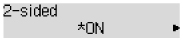
 ملاحظة
ملاحظة-
لا يتم عرض عنصر الإعداد هذا إلا عند تحديد 2-sided copy للإعداد Special copy.
-
-
Stapling side
لتحديد الاتجاه وجانب التدبيس للورقة المطبوعة.
على سبيل المثال:
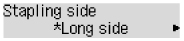
 ملاحظة
ملاحظة-
لا يتم عرض عنصر الإعداد هذا إلا عند تحديد 2-sided copy للإعداد Special copy.
-

